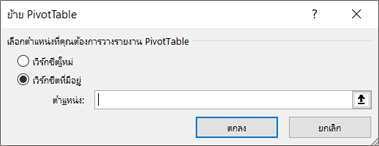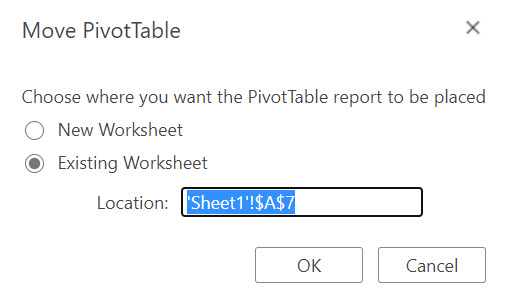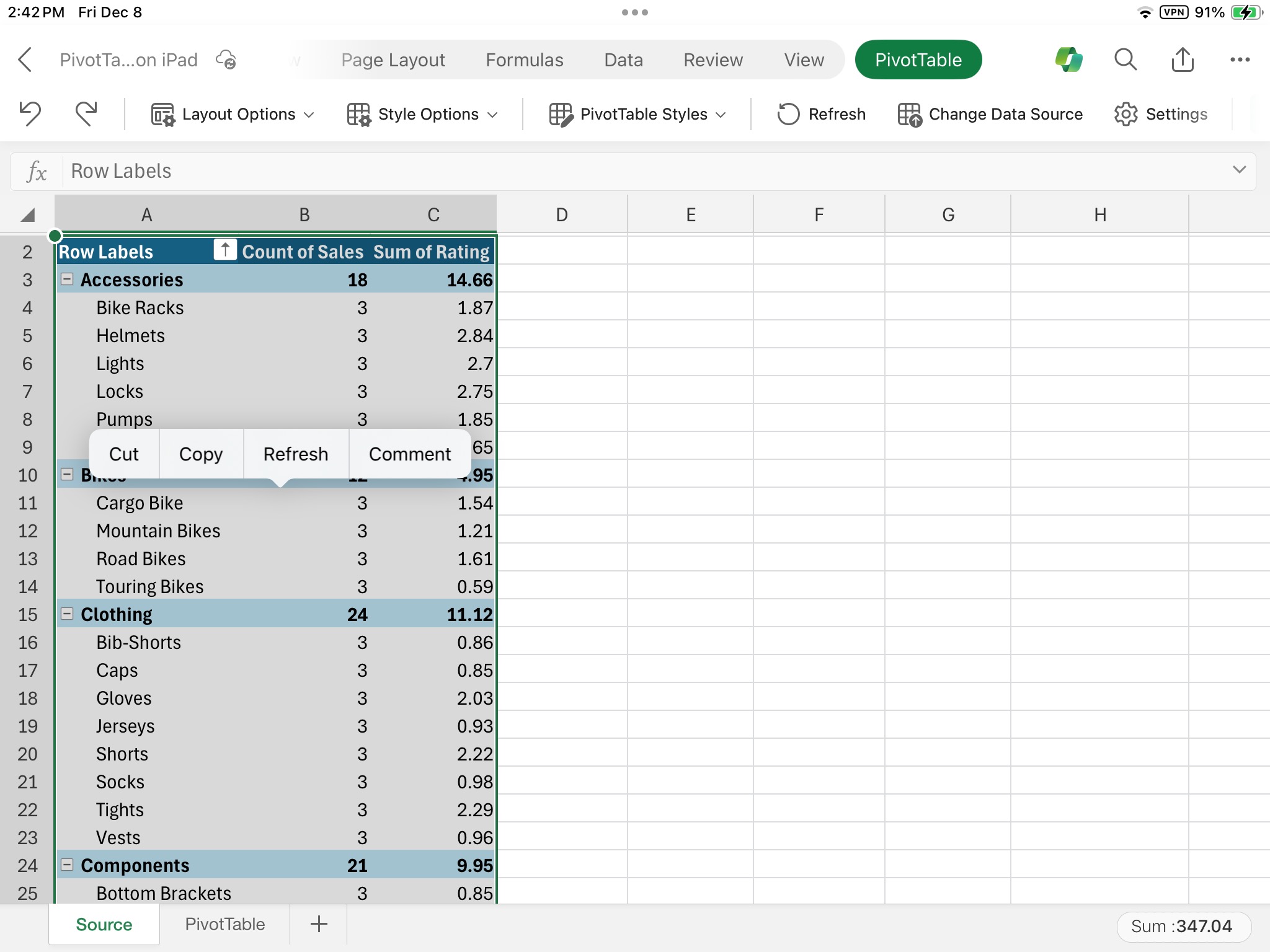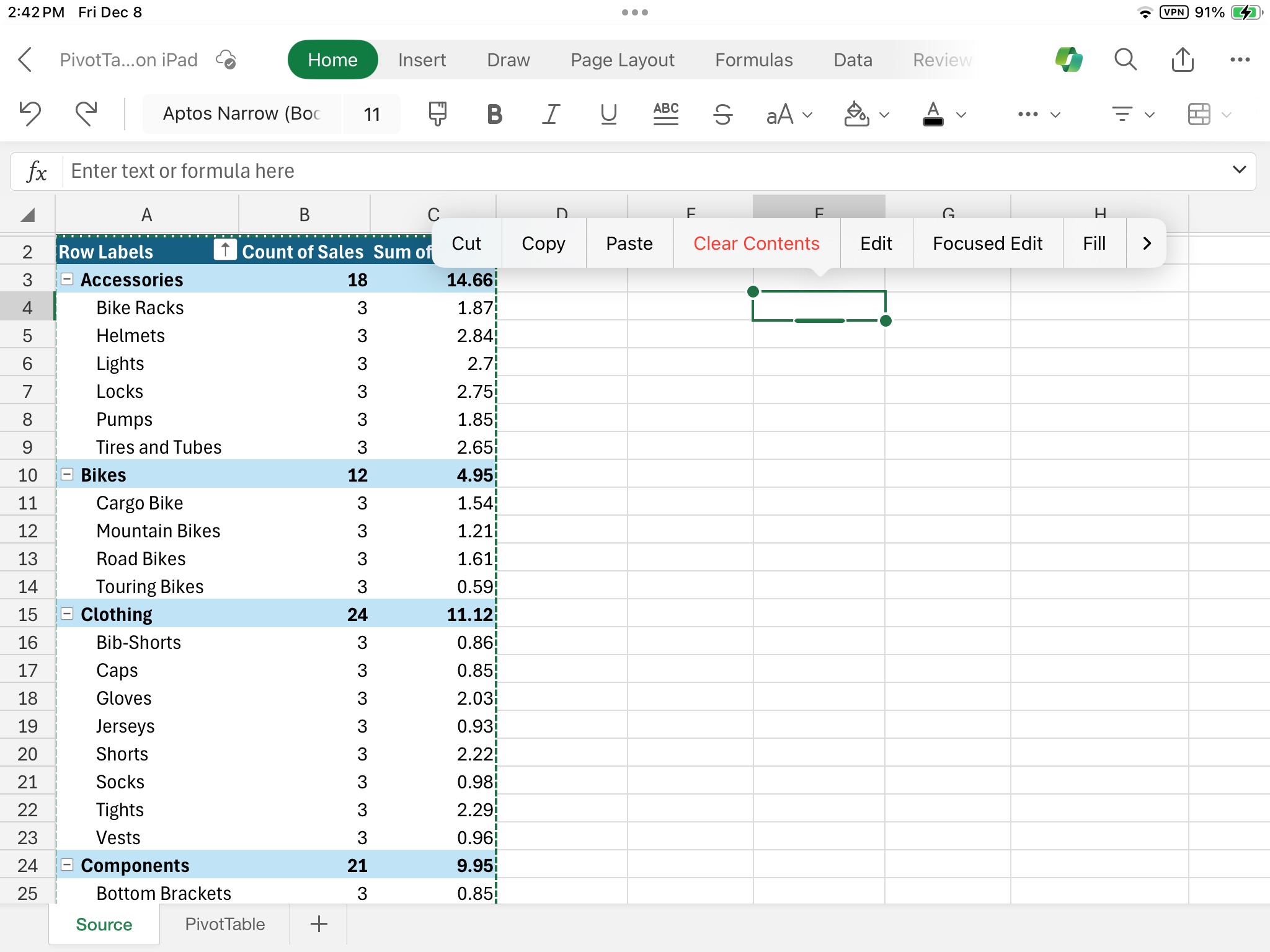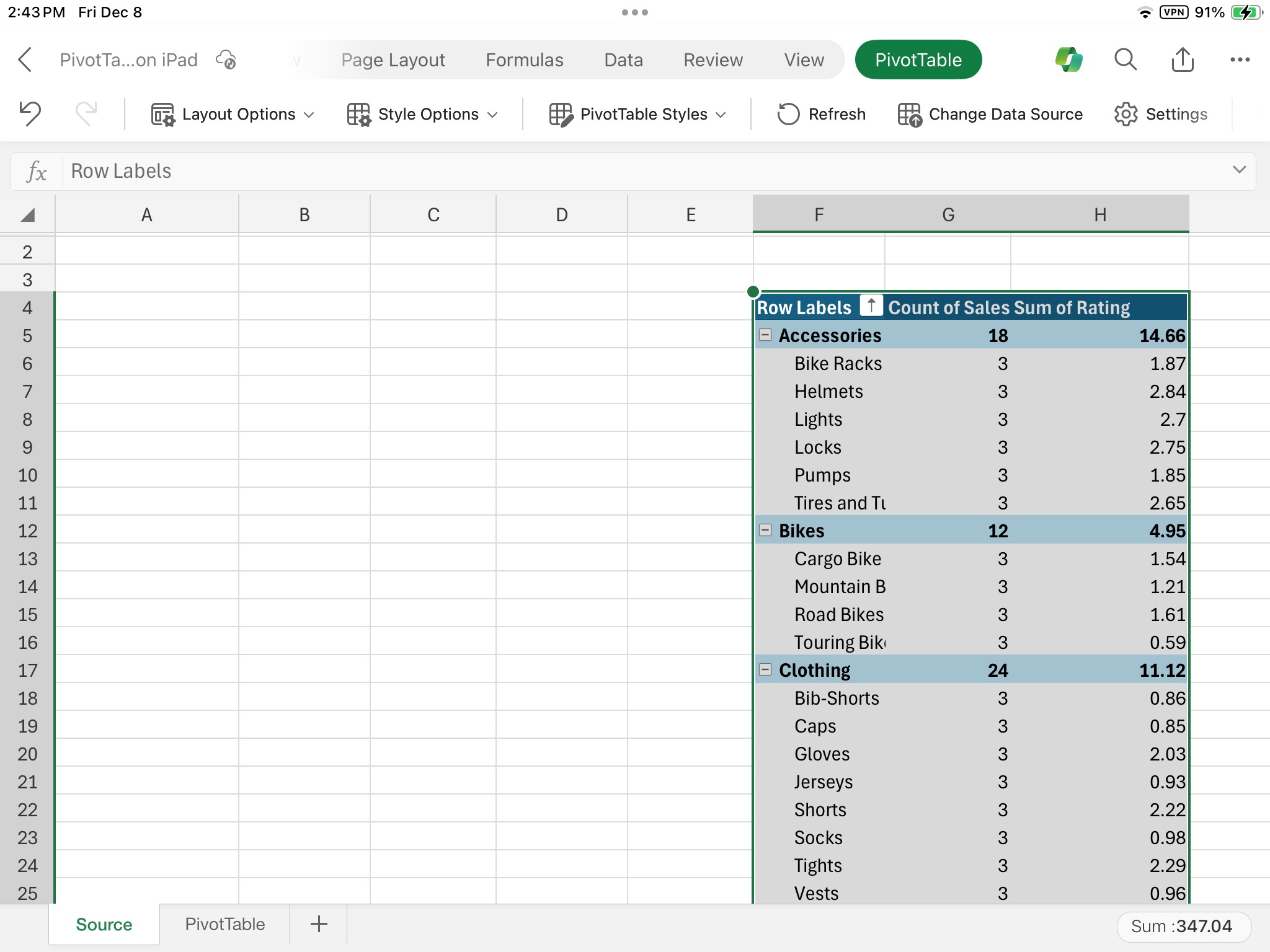คุณอาจต้องการย้าย PivotTable เพื่อให้คุณสามารถแทรกเซลล์ แถว หรือคอลัมน์ในเวิร์กชีตที่ตําแหน่งปัจจุบันของรายงานได้
-
คลิก PivotTable
-
ภายใต้ เครื่องมือ PivotTable บนแท็บ วิเคราะห์ ให้คลิก ย้าย PivotTable
กล่องโต้ตอบ ย้าย PivotTable จะปรากฏขึ้น
-
ภายใต้ เลือกตําแหน่งที่คุณต้องการวาง PivotTable ให้เลือกทําอย่างใดอย่างหนึ่งต่อไปนี้
-
เมื่อต้องการวาง PivotTable ในเวิร์กชีตใหม่ที่เริ่มต้นที่เซลล์ A1 ให้คลิก เวิร์กชีตใหม่
-
เมื่อต้องการวาง PivotTable ในเวิร์กชีตที่มีอยู่ ให้เลือก เวิร์กชีตที่มีอยู่ แล้วพิมพ์เซลล์แรกในช่วงของเซลล์ที่คุณต้องการระบุตําแหน่ง PivotTable
อีกวิธีหนึ่งคือ คลิก ยุบกล่องโต้ตอบ
-
-
คลิก PivotTable
-
เลือก การกระทํา > PivotTable > ย้าย PivotTable
กล่องโต้ตอบ ย้าย PivotTable จะปรากฏขึ้น
-
ภายใต้ เลือกตําแหน่งที่คุณต้องการวาง PivotTable ให้เลือกทําอย่างใดอย่างหนึ่งต่อไปนี้
-
เมื่อต้องการวาง PivotTable ในเวิร์กชีตใหม่ที่เริ่มต้นที่เซลล์ A1 ให้คลิก เวิร์กชีตใหม่
-
เมื่อต้องการวาง PivotTable ในเวิร์กชีตที่มีอยู่ ให้เลือก เวิร์กชีตที่มีอยู่ แล้วพิมพ์เซลล์แรกในช่วงของเซลล์ที่คุณต้องการระบุตําแหน่ง PivotTable
-
PivotTable บน iPad พร้อมใช้งานสําหรับลูกค้าที่ใช้ Excel บน iPad เวอร์ชัน 2.82.205.0 ขึ้นไป เมื่อต้องการเข้าถึงคุณลักษณะนี้ โปรดตรวจสอบให้แน่ใจว่าแอปของคุณได้รับการอัปเดตเป็นเวอร์ชันล่าสุดผ่าน App Store
1. เลือก PivotTable ทั้งหมด
2. แตะ ตัด
3. กดเซลล์บนเวิร์กชีตที่คุณต้องการวาง PivotTable ค้างไว้
4. แตะ วาง
ต้องการความช่วยเหลือเพิ่มเติมไหม
คุณสามารถสอบถามผู้เชี่ยวชาญใน Excel Tech Community หรือรับการสนับสนุนใน ชุมชน